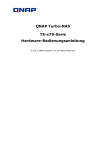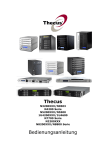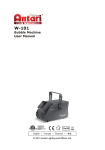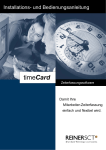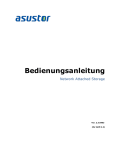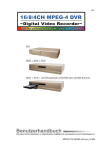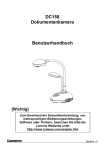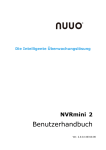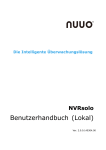Download Bedienungsanleitung
Transcript
QNAP Turbo-NAS Hardware-Bedienungsanleitung © 2013. QNAP Systems, Inc. All Rights Reserved. Vielen Dank, dass Sie sich fü r ein QNAP-Produkt entschieden haben! Diese Bedienungsanleitung bietet eine Hardware-Beschreibung des Turbo-NAS sowie relevante Richtlinien zu bestimmten Funktionen. Bitte lesen Sie sich die Anleitung aufmerksam durch und halten Sie sich strikt an die Anweisungen. Diese Bedienungsanleitung bezieht sich auf die folgenden Turbo-NAS-Modelle: TS-112, TS-212, TS-412, TS-412U, TS-119P II, TS-219P II, TS-419P II, TS-419U II, TS-120, TS-220, TS-420, TS-420U, TS-121, TS-221, TS-421, TS-421U, TS-459 Pro II, TS-879 Pro, TS-1079 Pro, TS-879U-RP, TS-1279U-RP, TS-EC879U-RP, TS-EC1279U-RP, TS-1679U-RP, TS-EC1679U-RP, TS-269 Pro, TS-469 Pro, TS-569 Pro, TS-669 Pro, TS-869 Pro, TS-469U-RP/SP, TS-869U-RP, TS-1269U-RP, TS-269L, TS-469L, TS-569L, TS-669L, TS-869L, TS-870U-RP, TS-1270U-RP. Hinweis Das „Turbo-NAS“ wird im Folgenden als „NAS" bezeichnet. Das von Ihnen erworbene Produkt unterstü tzt bestimmte Funktionen, die nur spezifischen Modellen zugehö rig sind, mö glicherweise nicht. Alle Merkmale und Funktionen sowie andere Produktspezifikationen kö nnen ohne Vorankü ndigung oder Verpflichtung geä ndert werden. Die aufgefü hrten Informationen kö nnen ohne Vorankü ndigung geä ndert werden. Kein Teil dieser Publikation darf ohne vorausgegangene schriftliche Genehmigung der QNAP Systems, Inc. reproduziert, in Abrufsystemen gespeichert oder auf irgendeine Weise - ob mechanisch, elektronisch, durch Fotokopie, Aufzeichnung oder andere Methoden - ü bertragen werden. QNAP und das QNAP-Logo sind eingetragene Marken der QNAP Systems, Inc. Andere hierin aufgefü hrte Produkte und Unternehmensbezeichnungen sind Marken ihrer jeweiligen Unternehmen. 2 Haftungsausschluss Die Haftung von QNAP Systems, Inc. (QNAP) ü bersteigt bei direkten, mittelbaren, konkreten, beilä ufig entstandenen oder Folgeschä den unter keinen Umstä nden den fü r das Produkt bezahlten Preis. QNAP ü bernimmt keine ausdrü ckliche, implizite oder gesetzlich angeordnete Garantie und gibt keine entsprechenden Erklä rungen im Hinblick auf seine Produkte, die Dokumentation, sämtliche Software und den Paketinhalt ab und garantiert nicht die Qualitä t, Leistungsfä higkeit, Marktgä ngigkeit oder Eignung fü r einen bestimmten Zweck. QNAP behä lt sich das Recht vor, seine Produkte, Software oder Dokumentation ohne vorherige Benachrichtigung zu ändern. Hinweis: 1. Sichern Sie Ihr System zur Vermeidung von mö glichem Datenverlust regelmä ß ig. QNAP ü bernimmt keine Verantwortung fü r jegliche Datenverluste oder Wiederherstellungen. 2. Wenn Sie Komponenten des NAS-Pakets zur Erstattung oder Reparatur einsenden, beachten Sie bitte, dass Sie diese zum Versand ordnungsgemä ß verpacken. Jegliche Schä den aufgrund unsachgemä ß er Verpackung werden nicht erstattet. 3 Gesetzliche Bestimmungen FCC-Hinweis QNAP NAS geht mit unterschiedlichen FCC-Ü bereinstimmungsklassen konform. Details hierzu finden Sie im Anhang. Sobald die Geräteklasse ermittelt ist, beziehen Sie sich auf die jeweilige Erklä rung. ============================================================================= Hinweis fü r FCC-Klasse A Dieses Gerä t stimmt mit Abschnitt 15 der FCC-Vorschriften ü berein. Seine Inbetriebnahme ist vorbehaltlich der folgenden zwei Bedingungen: 1. Dieses Gerä t darf keine schä dlichen Stö rungen verursachen. 2. Dieses Gerä t muss alle empfangenen Stö rungen akzeptieren, einschließ lich derjenigen, die unerwü nschte Betriebsvorgä nge zur Folge haben. Hinweis: Dieses Gerä t wurde getestet und als mit den Grenzwerten fü r Digitalgerä te der Klasse A gemä ß Teil 15 der FCC-Regularien ü bereinstimmend befunden. Diese Grenzwerte sind so ausgelegt, dass sie einen angemessenen Schutz gegen schä dliche Stö rungen bieten, wenn das Gerä t in einer kommerziellen Umgebung eingesetzt wird. Diese Ausrü stung erzeugt, verwendet und kann Hochfrequenzenergie abstrahlen und kann - falls nicht in Ü bereinstimmung mit den Bedienungsanweisungen installiert und verwendet - Stö rungen der Funkkommunikation verursachen. Beim Einsatz dieses Gerä ts in einer Wohnumgebung können hö chstwahrscheinlich schä dliche Stö rungen entstehen, wobei der Benutzer diese Stö rung auf eigene Kosten abstellen muss. Modifizierungen: An diesem Gerä t vorgenommene Modifizierungen, die nicht von QNAP Systems, Inc. genehmigt sind, kö nnen die Erlaubnis aufheben, die dem Benutzer von der FCC zur Inbetriebnahme dieses Gerä ts gewä hrt wird. 4 Hinweis fü r FCC-Klasse B Dieses Gerät stimmt mit Abschnitt 15 der FCC-Vorschriften überein. Seine Inbetriebnahme ist vorbehaltlich der folgenden zwei Bedingungen: 1. Dieses Gerät darf keine schädlichen Störungen verursachen. 2. Dieses Gerät muss alle empfangenen Störungen akzeptieren, einschließ lich derjenigen, die unerwünschte Betriebsvorgänge zur Folge haben. Hinweis: Dieses Gerä t wurde getestet und als mit den Grenzwerten fü r Digitalgerä te der Klasse B gemä ß Teil 15 der FCC-Regularien ü bereinstimmend befunden. Diese Grenzwerte wurden geschaffen, um angemessenen Schutz gegen Stö rungen beim Betrieb in Wohngebieten zu gewä hrleisten. Diese Ausrü stung erzeugt, verwendet und kann Hochfrequenzenergie abstrahlen und kann - falls nicht in Ü bereinstimmung mit den Bedienungsanweisungen installiert und verwendet - Stö rungen der Funkkommunikation verursachen. Allerdings ist nicht gewä hrleistet, dass es in bestimmten Installationen nicht zu Stö rungen kommt. Falls diese Ausrü stung Stö rungen des Radio- oder Fernsehempfangs verursachen sollte, was leicht durch Aus- und Einschalten der Ausrü stung herausgefunden werden kann, wird dem Anwender empfohlen, die Stö rung durch eine oder mehrere der folgenden Maß nahmen zu beseitigen: Neuausrichtung oder Neuplatzierung der Empfangsantenne(n). Vergrö ß ern des Abstands zwischen Gerä t und Empfänger. Anschluss des Gerä tes an einen vom Stromkreis des Empfängers getrennten Stromkreis. Hinzuziehen des Hä ndlers oder eines erfahrenen Radio-/Fernsehtechnikers. Modifizierungen: An diesem Gerä t vorgenommene Modifizierungen, die nicht von QNAP Systems, Inc. genehmigt sind, kö nnen die Erlaubnis aufheben, die dem Benutzer von der FCC zur Inbetriebnahme dieses Gerä ts gewä hrt wird. CE-HINWEIS QNAP NAS geht mit unterschiedlichen CE-Ü bereinstimmungsklassen konform. Details hierzu finden Sie im Anhang. 5 Symbole in diesem Dokument Dieses Symbol zeigt an, dass die Anweisungen strikt befolgt Warnung werden mü ssen. Nichtbeachtung oder Fehler bei der Befolgung kö nnen (lebensbedrohliche) Verletzungen verursachen. Dieses Symbol zeigt an, dass eine Handlung oder ein Fehler bei der Vorsicht Befolgung der Anweisungen zu einer Festplattenlö schung bzw. zu Daten-, Festplatten- sowie Produktschä den fü hren kann. 6 Inhaltsverzeichnis INHALTSVERZEICHNIS ............................................................................................................................. 7 SICHERHEITSHINWEISE ......................................................................................................................... 8 KAPITEL 1. CPU- UND SPEICHERSPEZIFIKATIONEN ...................................................... 10 KAPITEL 2. VERHALTEN VON EIN-/AUSTASTE UND RESET-TASTE......................... 22 KAPITEL 3. USB-KOPIE AUF EINEN TASTENDRUCK ......................................................... 24 KAPITEL 4. LED- UND ALARMSUMMER-SPEZIFIKATIONEN ........................................ 25 KAPITEL 5. SPEICHER AN QNAP TURBO-NAS AUFRÜ STEN (RAM-MODULINSTALLATION) ............................................................................................................ 28 5.1 TS-X59 PRO II-SERIE (4/5/6 EINSCHÜ BE), TS-X69-SERIE (2/4/5/6/8 EINSCHÜ BE) ................................ 28 5.2 TS-X69U-RP/SP-SERIE (4/8/12 EINSCHÜ BE) ........................................................................................ 31 5.3 TS-879U-RP, TS-1279U-RP, TS-EC879U-RP, TS-EC1279U-RP, TS-1679U-RP, TS-EC1679U-RP, TS-870U-RP, TS-1270U-RP ............................................................................................................................. 34 KAPITEL 6. NETZWERKERWEITERUNGSKARTE INSTALLIEREN ................................ 37 6.1 TS-879 PRO, TS-1079 PRO .................................................................................................................... 37 6.2 TS-879U-RP, TS-EC879U-RP, TS-1279U-RP, TS-EC1279U-RP, TS-1679U-RP, TS-EC1679U-RP ... 42 6.3 TS-870U-RP, TS-1270U-RP ................................................................................................................. 46 KAPITEL 7. FESTPLATTEN IM LAUFENDEN BETRIEB AUSWECHSELN .................... 49 KAPITEL 8. RAID-WIEDERHERSTELLUNG .............................................................................. 51 KAPITEL 9. LCD-PANEL VERWENDEN ....................................................................................... 53 KAPITEL 10. NETZTEIL INSTALLIEREN ...................................................................................... 60 10.1 1U-TURBO-NAS ................................................................................................................................... 60 10.2 TS-469U-RP/SP .................................................................................................................................... 62 10.3 2U/3U-TURBO-NAS (NUR TS-1279U-RP, TS-EC1279U-RP, TS-1679U-RP, TS-EC1679U-RP) ......... 64 10.4 2U TURBO NAS (AUßER TS-1279U-RP UND TS-EC1279U-RP) ........................................................... 66 TECHNISCHE UNTERSTÜ TZUNG ......................................................................................................... 70 GNU GENERAL PUBLIC LICENSE ....................................................................................................... 71 ANHANG A: PRODUKTÜ BEREINSTIMMUNGSKLASSE ............................................................ 84 7 Sicherheitshinweise 1. Ihr NAS arbeitet bei Temperaturen von 0 bis 40ºC und bei einer relativen Luftfeuchtigkeit von 0 bis 95%. Sorgen Sie dafü r, dass der Einsatzort gut belü ftet ist. 2. Netzkabel und an den NAS angeschlossene Gerä te mü ssen an eine geeignete Stromversorgung (90 bis 264V, 100W) angeschlossen werden. 3. Stellen Sie den NAS nicht in direktem Sonnenlicht oder in der Nä he von Chemikalien auf. Achten Sie darauf, dass Temperatur und Luftfeuchtigkeit des Einsatzortes innerhalb der zulä ssigen Grenzen liegen. 4. Bevor Sie das Gerä t reinigen, ziehen Sie den Netzstecker und trennen sämtliche angeschlossenen Kabel. Wischen Sie das Gerä t NAS mit einem trockenen Handtuch ab. Verwenden Sie keine chemischen oder Sprü hreiniger zum Reinigen Ihres NAS. 5. Stellen Sie keinerlei Gegenstä nde auf den NAS, damit der Server normal arbeiten kann und sich nicht ü berhitzt. 6. Bei der Installation einer Festplatte im NAS verwenden Sie die in der Produktpackung enthaltenen Flachkopfschrauben zur Montage der Festplatte im NAS. 7. Stellen Sie den NAS nicht in der Nähe von Flü ssigkeiten auf. 8. Platzieren Sie den NAS nicht auf unebenen Unterlagen, damit das Gerä t nicht herunterfallen und beschä digt werden kann. 9. Achten Sie auf die richtige Stromspannung am Einsatzort des NAS. Falls Sie sich nicht sicher sein sollten, wenden Sie sich an Ihren Hä ndler oder an Ihr ö ffentliches Stromversorgungsunternehmen. 10. Stellen Sie keinerlei Gegenstä nde auf das Netzkabel. 11. Versuchen Sie auf keinen Fall, Ihren NAS selbst reparieren. Das nicht ordnungsgemä ß e Zerlegen des Produktes kann zu Stromschlaggefahr und anderen Gefahren fü hren. Wenden Sie sich bei Fragen bitte an Ihren Hä ndler. 12. Die NAS-Modelle mit Einbaurahmen dü rfen nur in einem Serverraum installiert und von autorisierten Servermanagern oder IT-Administratoren gewartet werden. Der Serverraum ist verschlossen; nur autorisierte Mitarbeiter haben per Schlü ssel oder Keycard Zutritt zum Serverraum. 8 Warnung: Bei fehlerhaftem Ersetzen der Batterie besteht Explosionsgefahr. Ersetzen Sie die Batterie nur durch den vom Hersteller empfohlenen oder gleichwertigen Batterietyp. Entsorgen Sie verbrauchte Batterien entsprechend der Anweisungen des Herstellers. Berü hren Sie keinesfalls den Lü fter im Inneren des Systems; andernfalls kann dies ernsthafte Verletzungen verursachen. 9 Kapitel 1. CPU- und Speicherspezifikationen Achtung: Ä nderungen an Hardware, Software oder Firmware Ihrer QNAP-Produkte lassen Ihre Garantie erlischen. QNAP haftet nicht fü r jeglichen Datenverlust oder daraus resultierende Schä den, die durch Modden von QNAP-Produkten aufgetreten sind. Sie selbst tragen das Risiko an allen Arten von mö glichen Datenverlusten oder Systeminstabilitä ten, die durch das Auswechseln von Hardwarekomponenten, Ä ndern der Standardsystemsoftware oder Installieren unautorisierter Anwendungen Dritter in QNAP-Produkten entstehen. System TS-112 TS-212 CPU Marvell 1,2 GHz Marvell 1,2 GHz Speicher 256 MB DDR2 256 MB DDR2 Flash 16 MB 16 MB Austauschbare CPU Nein Nein Austauschbarer Speicher Nein Nein Anzahl an SODIMM-Steckplä tzen 0 Anzahl an 0 1 2 System TS-412 TS-412U CPU Marvell 1,2 GHz Marvell 1,2 GHz Speicher 256 MB DDR2 256 MB DDR2 Flash 16 MB 16 MB Austauschbare CPU Nein Nein Austauschbarer Speicher Nein Nein Festplattensteckplä tzen Anzahl an SODIMM-Steckplä tzen 0 Anzahl an Festplattensteckplä tzen 0 4 4 10 TS-419P II, System TS-119P II TS-219P II CPU Marvell 2,0 GHz Marvell 2,0 GHz Marvell 2,0 GHz Speicher 512MB DDR3 512MB DDR3 512MB DDR3 Flash 16MB 16MB 16MB Austauschbare CPU Nein Nein Nein Nein Nein Nein 0 0 0 1 2 4 Austauschbarer Speicher Anzahl an SODIMM-Steckplä tzen Anzahl an Festplattensteckplä tzen 11 TS-419U II System TS-120 TS-220 TS-420 CPU Marvell 1.6GHz Marvell 1.6GHz Marvell 1.6GHz Speicher 512MB DDR3 512MB DDR3 512MB DDR3 Flash 16MB 16MB 16MB Austauschbare CPU Nein Nein Nein Nein Nein Nein 0 0 0 1 2 4 Austauschbarer Speicher Anzahl an SODIMM-Steckplä tzen Anzahl an Festplattensteckplä tzen 12 System TS-121 TS-221 TS-421 CPU Marvell 2.0GHz Marvell 2.0GHz Marvell 2.0GHz Speicher 1GB DDR3 1GB DDR3 1GB DDR3 Flash 16MB 16MB 16MB Austauschbare CPU Nein Nein Nein Nein Nein Nein 0 0 0 1 2 4 Austauschbarer Speicher Anzahl an SODIMM-Steckplä tzen Anzahl an Festplattensteckplä tzen 13 System TS-420U TS-421U CPU Marvell 1.6 GHz Marvell 2.0 GHz Speicher 1GB DDR3 1GB DDR3 Flash 16MB 16MB Austauschbare CPU Nein Nein Austauschbarer Speicher Nein Nein 0 0 4 4 Anzahl an SODIMM-Steckplä tzen Anzahl an Festplattensteckplä tzen 14 System TS-459 Pro II CPU Dual-Core Intel Atom (1,80 GHz) Speicher 1 GB DDR3 (erweiterbarer Speicher, bis 3 GB) Flash 512MB (USB DOM) Austauschbare CPU Nein Austauschbarer Speicher Kompatibel mit DDR3-800-DRAM Anzahl an SODIMM- 2 Steckplä tzen Anzahl an Festplattensteckplä tzen 4 15 System CPU TS-879 Pro TS-1079 Pro TS-879U-RP Intel Core i3 Dual Core Intel Core i3 Dual Core Intel Core i3 Dual Core (3,30 GHz) (3,30 GHz) (3,30 GHz) Speicher 2GB DDR3 RAM 2GB DDR3 RAM 4GB DDR3 RAM Flash 512MB (USB DOM) 512MB (USB DOM) 512MB (USB DOM) Austauschbare CPU Nein Nein Nein Austauschbarer Speicher Nein Nein Ja 2 2 4 8 10 8 1 1 2 TS-1279U-RP TS-EC879U-RP TS-EC1279U-RP Anzahl der LONG-DIMM-Steckplä tze Anzahl an Festplattensteckplä tzen Anzahl der Erweiterungssteckplä tze System CPU Intel Core i3 Dual Core Intel Xeon Quad Core Intel Xeon Quad Core (3,30 GHz) (3,20 GHz) (3,20 GHz) Speicher 4GB DDR3 RAM 4GB DDR3 ECC RAM 4GB DDR3 ECC RAM Flash 512MB (USB DOM) 512MB (USB DOM) 512MB (USB DOM) Austauschbare CPU Nein Nein Nein Austauschbarer Speicher Ja Ja Ja 4 4 4 12 8 12 2 2 2 Anzahl der LONG-DIMM-Steckplä tze Anzahl an Festplattensteckplä tzen Anzahl der Erweiterungssteckplä tze 16 System TS-1679U-RP CPU Intel Core i3 Dual Core (3.30 GHz) Intel Xeon Quad Core (3.20GHz) Speicher 4GB DDR3 RAM 4GB DDR3 ECC RAM Flash 512MB (USB DOM) 512MB (USB DOM) Austauschbare CPU Nein Nein Austauschbarer Speicher Ja Ja 4 4 16 16 2 2 Anzahl der LONG-DIMM-Steckplä tze Anzahl an Festplattensteckplä tzen Anzahl der Erweiterungssteckplä tze 17 TS-EC1679U-RP System Prozessor Speicher Flash Prozessor austauschbar Speicher austauschbar Anzahl an SODIMM-Steckplä tzen Anzahl an Festplatteneinschü ben TS-269 Pro TS-469 Pro TS-569 Pro Dual-Core-Intel-Atom- Dual-Core-Intel-Atom- Dual-Core-Intel-Atom- Prozessor (2,13 GHz) Prozessor (2,13 GHz) Prozessor (2,13 GHz) 1 GB DDR3 1 GB DDR3 1 GB DDR3 (erweiterbarer (erweiterbarer Speicher, (erweiterbarer Speicher, Speicher, bis 3 GB) bis 3 GB) bis 3 GB) 512 MB (USB-DOM) 512 MB (USB-DOM) 512 MB (USB-DOM) Nein Nein Nein Kompatibel mit Kompatibel mit Kompatibel mit DDR3-1066-DRAM DDR3-1066-DRAM DDR3-1066-DRAM 2 2 2 2 4 5 System Prozessor TS-669 Pro TS-869 Pro Dual-Core-Intel-Atom-Prozessor Dual-Core-Intel-Atom-Prozessor (2,13 GHz) (2,13 GHz) 1 GB DDR3 (erweiterbarer 1 GB DDR3 (erweiterbarer Speicher, bis 3 GB) Speicher, bis 3 GB) Flash 512 MB (USB-DOM) 512 MB (USB-DOM) Prozessor austauschbar Nein Nein Kompatibel mit Kompatibel mit DDR3-1066-DRAM DDR3-1066-DRAM 2 2 6 8 Speicher Speicher austauschbar Anzahl an SODIMM-Steckplä tzen Anzahl an Festplatteneinschü ben 18 System Prozessor Speicher Flash TS-469U-RP/SP Anzahl an SODIMM-Steckplä tzen Anzahl an Festplatteneinschü ben TS-1269U-RP Dual-Core-Intel-Atom- Dual-Core-Intel-Atom- Dual-Core-Intel-AtomProzessor (2,13 GHz) Prozessor (2,13 GHz) Prozessor (2,13 GHz) 1 GB DDR3 2 GB DDR3 2 GB DDR3 (erweiterbarer (erweiterbarer (erweiterbarer Speicher, bis 3 GB) Speicher, bis 4 GB) Speicher, bis 4 GB) 512 MB (USB-DOM) 512 MB (USB-DOM) 512 MB (USB-DOM) Nein Nein Kompatibel mit Kompatibel mit Kompatibel mit DDR3-1066-DRAM DDR3-1066-DRAM DDR3-1066-DRAM 2 2 2 4 8 12 Prozessor austauschbar Nein Speicher austauschbar TS-869U-RP 19 System Prozessor Speicher Flash TS-269L TS-469L Dual-Core-Intel-Atom- Dual-Core-Intel-Atom- Dual-Core-Intel-AtomProzessor (1.86 GHz) Prozessor (2,13 GHz) Prozessor (2,13 GHz) 1 GB DDR3 1 GB DDR3 1 GB DDR3 (erweiterbarer (erweiterbarer (erweiterbarer Speicher, bis 3 GB) Speicher, bis 3 GB) Speicher, bis 3 GB) 512 MB (USB-DOM) 512 MB (USB-DOM) 512 MB (USB-DOM) Nein Nein Kompatibel mit Kompatibel mit Kompatibel mit DDR3-1066-DRAM DDR3-1066-DRAM DDR3-1066-DRAM 2 2 2 2 4 5 Prozessor austauschbar Nein Speicher austauschbar Anzahl an SODIMM-Steckplä tzen Anzahl an Festplatteneinschü ben System TS-569L TS-669L TS-869L Dual-Core-Intel-Atom- Dual-Core-Intel-Atom- Prozessor (2,13 GHz) Prozessor (2,13 GHz) 1 GB DDR3 (erweiterbarer 1 GB DDR3 (erweiterbarer Speicher, bis 3 GB) Speicher, bis 3 GB) Flash 512 MB (USB-DOM) 512 MB (USB-DOM) Prozessor austauschbar Nein Nein Kompatibel mit Kompatibel mit DDR3-1066-DRAM DDR3-1066-DRAM 2 2 6 8 Prozessor Speicher Speicher austauschbar Anzahl an SODIMM-Steckplä tzen Anzahl an Festplatteneinschü ben 20 System Prozessor TS-870U-RP TS-1270U-RP Intel® Celeron® Prozessor 2,10 Intel® Celeron® Prozessor 2,10 GHz GHz Speicher 4 GB DDR3 4 GB DDR3 Flash 512 MB 512 MB Prozessor austauschbar Nein Nein Speicher austauschbar Ja Ja 4 4 8 12 System TS-420U TS-421U Prozessor Marvell 1,6 GHz Marvell 2,0 GHz Speicher 1GB DDR3 1GB DDR3 Flash 16MB 16MB Prozessor austauschbar Nein Nein Speicher austauschbar Nein Nein 0 0 4 4 Anzahl an SODIMM-Steckplä tzen Anzahl an Festplatteneinschü ben Anzahl an SODIMM-Steckplä tzen Anzahl an Festplatteneinschü ben 21 Kapitel 2. Verhalten von Ein-/Austaste und Reset-Taste Ein-/Austaste: Zum Ein-/Ausschalten drü cken. System Alle Modelle Ein-/Austaste (Einschalten) Einmal drü cken Ein-Austaste Ein-Austaste (Hardware (Abschaltung ausschalten) erzwingen) 1,5 Sek. 5 Sek. Reset-Taste: Zum Wiederherstellen der Systemeinstellungen drü cken. System Alle Modelle Grundlegende Erweiterte Systemrü cksetzung Systemrü cksetzung (1 Signalton) (2 Signaltö ne) 3 Sek. 10 Sek. Grundlegende Systemrü cksetzung (3 Sek.) Wenn Sie die Reset-Taste drei Sekunden lange gedrü ckt halten, wird ein Signalton ausgegeben. Die folgenden Einstellungen werden auf die Standardeinstellungen zurü ckgesetzt: Systemadministrationskennwort: admin TCP/IP-Konfiguration: IP-Adresse wird automatisch via DHCP bezogen TCP/IP-Konfiguration: Jumbo Frame wird deaktiviert TCP/IP-Konfiguration: Wenn die Portbü ndelung aktiviert ist (nur bei Modellen mit zwei LAN-Schnittstellen), wird der Portbündelungsmodus auf „Aktive Sicherung (Ausfallschutz)“ zurückgesetzt. Systemport: 8080 (Systemreparaturport) Sicherheitslevel: Gering (alle Verbindungen werden erlaubt) LCD-Panelkennwort: (leer)* VLAN wird deaktiviert * Diese Funktion ist nur bei NAS-Modellen mit LCD-Panel verfü gbar. Einzelheiten finden Sie unter http://www.qnap.com. 22 Erweiterte Systemrü cksetzung (10 Sek.) Wenn Sie die Reset-Taste zehn Sekunden lang gedrü ckt halten, werden zwei Signaltö ne (nach der dritten und nach der zehnten Sekunde) ausgegeben. Das NAS setzt alle Systemeinstellungen auf die Werkseinstellungen zurü ck, ebenso wie bei der webbasierten Systemrücksetzung unter „Administration“ > „Restore to Factory Default” Auf werkseitige Standardeinstellungen zurü cksetzen; lediglich die Daten bleiben erhalten. Von Ihnen zuvor erstellte Einstellungen wie Benutzer, Benutzergruppen und Netzwerkfreigabeordner werden gelö scht. Nach einer erweiterten Systemrü cksetzung erlangen Sie die alten Daten wieder, indem Sie dieselben Netzwerkfreigabeordner auf dem NAS erstellen; dadurch sind die Daten wieder zugä nglich. 23 Kapitel 3. USB-Kopie auf einen Tastendruck System Alle NAS-Modelle Anzahl an Sekunden (drü cken Sie die Kopie-Taste zum Auslö sen des Datenkopiervorgangs) 0,5 Sek. Datenkopiervorgang ü ber den vorderen USB-Port Das NAS unterstü tzt sofortige Datensicherung von einem externen USB-Gerä t auf dem NAS bzw. umgekehrt; dazu genü gt ein Druck auf die Kopie-Taste an der Vorderseite. Befolgen Sie zur Nutzung dieser Funktion die nachstehenden Schritte: 1. Stellen Sie sicher, dass eine formatierte Festplatte im NAS installiert ist. Die Standardnetzwerkfreigabe Qusb oder Usb wird erstellt. 2. Schalten Sie das NAS ein. 3. Konfigurieren Sie das Verhalten der Kopie-Taste auf der Seite „Sicherung“ > „USB-Kopie mit einer Taste“. 4. Schließ en Sie das USB-Speichergerä t am vorderen USB-Port des NAS an. 5. Drü cken Sie die Kopie-Taste. Die USB-LED blinkt. Die Daten werden auf oder vom USB-Gerä t entsprechend Ihrer Einstellungen auf dem NAS kopiert. Hinweis: Diese Funktion nutzt eine schrittweise Sicherung. Nach der ersten Datensicherung kopiert das NAS nur die seit der letzten Sicherung geä nderten Dateien. 24 Kapitel 4. LED- und Alarmsummer-Spezifikationen Die LED-Anzeigen des NAS dienen der einfachen Darstellung von Systemstatus und anderen Informationen. Wenn das NAS eingeschaltet ist, prü fen Sie zur Sicherstellung eines normalen Systemstatus die folgenden Elemente. Beachten Sie, dass folgende LED-Informationen nur gelten, wenn die Festplatte korrekt installiert und das NAS mit dem Netzwerk und dem Netzteil verbunden ist. LED Farbe LED-Status Beschreibung 1. 2. 3. Blinkt alle 0,5 Sek. abwechselnd grü n und rot 4. 5. 6. 1. 2. 3. Systemstatus 4. Rot/ Grü n 5. Rot 6. 7. 8. Blinkt alle 0,5 Sek. rot 25 Die Festplatte des NAS wird formatiert. Der NAS wird initialisiert. Die System-Firmware wird aktualisiert. RAID-Wiederherstellung wird durchgefü hrt. Erweiterung der Online-RAID-Kapazitä t wird durchgefü hrt. Migration des Online-RAID-Levels wird durchgefü hrt. Die Festplatte ist auß er Betrieb. Die Festplattenkapazität ist erschö pft. Die Festplattenkapazität ist beinahe erschö pft. Die Systembelü ftung ist auß er Betrieb. Beim Zugreifen auf die Festplattendaten (Lesen/Schreiben) ist ein Fehler aufgetreten. Auf der Festplatte wurde ein fehlerhafter Sektor entdeckt. Der NAS befindet sich im herabgesetzten Schreibschutz-Modus (zwei Laufwerke in einer RAID 5- oder RAID 6-Konfiguration sind fehlerhaft; die Festplattendaten können noch gelesen werden). (Fehler beim Hardware-Selbsttest). Der NAS befindet sich im herabgesetzten Modus (eine Festplatte in der RAID 1-, RAID 5- oder RAID 6-Konfiguration ist fehlerhaft). Blinkt alle 0,5 Sek. grü n Grü n Orange Orange Blinkt orange Grü n Aus Blinkt rot HDD Rot/ Grü n Alle Festplatten des NAS befinden sich im Ruhezustand. Das System versucht, ü ber das Netzwerk auf die Daten zuzugreifen; hierbei ist ein Lese-/Schreibfehler aufgetreten. Es wird ü ber das Netzwerk auf den NAS zugegriffen. Die 10GbE-Netzwerkerweiterungskarte ist installiert. Grü n 10 GbE1 Keine 10GbE-Netzwerkerweiterungskarte installiert. Während des Zugriffs auf die Festplattendaten tritt beim Lesen/ Schreiben ein Fehler auf. Beim Lesen/Schreiben tritt ein Festplattenfehler auf. Rot Blinkt grü n Es wird auf die Festplattendaten zugegriffen. Es kann auf die Festplatte zugegriffen werden. Grü n 1. 2. Blinkt alle 0,5 Sek. blau 3. USB 4. Blau Orange Es wurde ein USB-Gerä t am vorderen USB-Port festgestellt. Ein USB-Gerä t am vorderen USB-Port wurde vom NAS entfernt. Zugriff auf das USB-Gerä t am vorderen USB-Port des NAS. Daten werden vom oder auf das externe USB-/eSATA-Gerä t kopiert. Blau Es wurde ein USB-Gerä t an der Vorderseite festgestellt (nach Anschluss des Gerä ts). Aus Es kann kein USB-Gerä t festgestellt werden. Blinkt eSATA2 Der NAS fährt hoch. Der NAS ist nicht konfiguriert. Die Festplatte ist nicht formatiert. Der NAS ist betriebsbereit. Aus LAN 1. 2. 3. Es wird auf das eSATA-Gerä t zugegriffen. Es kann kein eSATA-Gerä t festgestellt werden. Aus 1 Die 10 GbE-Netzwerkerweiterungsfunktion wird nur vom TS-879 Pro, TS-1079 Pro, TS-879U-RP, TS-1279U-RP, TS-EC879U-RP, TS-EC1279U-RP, TS-1679U-RP, TS-EC1679U-RP, TS-870U-RP, und TS-1270U-RP unterstü tzt. 2 TS-219, TS-212 unterstü tzen keinen eSATA-Port. 26 Alarmsummer: Alle NAS-Modelle Der Alarmsummer kann unter „Systemwerkzeuge“ > „Hardware-Einstellungen“ deaktiviert werden. Signalton Anzahl der Wiederholungen Beschreibung Kurzer Signalton (0,5 Sek.) 1 1) Der NAS fä hrt hoch. 2) Der NAS wird heruntergefahren (Software-Abschaltung). 3) Der Anwender drü ckt zum Neustart des NAS die Neustart-Taste. 4) Die System-Firmware wurde aktualisiert. Kurzer Signalton (0,5 Sek.) 3 Die Benutzer versucht, die NAS-Daten auf ein am vorderen USB-Port angeschlossenes externes Speichergerä t zu kopieren; dies ist jedoch nicht mö glich. Kurzer Signalton (0,5 Sek.), langer Signalton (1,5 Sek.) 3, alle 5 Min. Langer Signalton (1,5 Sek.) 2 Die Systembelü ftung ist auß er Betrieb. 1) Die Festplattenkapazität ist beinahe erschö pft. 2) Die Festplattenkapazität ist erschö pft. 3) Alle Festplatten des NAS befinden sich im herabgesetzten Modus. 4) Der Benutzer startet den Festplattenwiederherstellungsvorgang . 1) Der NAS wird erzwungen ausgeschaltet (Hardware-Abschaltung) . 2) Der NAS wurde erfolgreich eingeschaltet und ist betriebsbereit. 1 27 Kapitel 5. Speicher an QNAP Turbo-NAS aufrü sten (RAM-Modulinstallation) Warnung: Die folgenden Anweisungen sollten nur von einem autorisierten und ausgebildeten Techniker durchgefü hrt werden. Halten Sie die Anweisungen zur Installation eines RAM-Moduls im NAS strikt ein. Fehler bei der Befolgung der Anweisungen kö nnen (lebensgefährliche) Verletzungen verursachen. QNAP bietet ein 1 GB/2GB-DDR3-RAM-Modul (optional zu erwerben), mit dem Sie den Speicher des Turbo-NAS aufrü sten kö nnen. Befolgen Sie zur Installation eines zusätzlichen Speichermoduls im NAS und damit zur Aufrü stung des Speichers die nachstehenden Schritte. 5.1 TS-x59 Pro II-Serie (4/5/6 Einschü be), TS-x69-Serie (2/4/5/6/8 Einschü be) Befolgen Sie zur Installation eines RAM-Moduls im NAS die nachstehenden Schritte. 1. Schalten Sie das NAS aus. Trennen Sie das Netzteil, das/die Netzkabel sowie alle anderen Anschlü sse und Kabel vom NAS. 2. Legen Sie zur Vermeidung einer elektrostatischen Entladung vor der Installation des Speichermoduls eine Antistatik-Handschlaufe um. Der Krokodilclip sollte mit dem Boden verbunden sein. 28 3. Lösen Sie die drei Schrauben an der Rü ckseite des NAS. 4. Entfernen Sie vorsichtig die Gehä useabdeckung des NAS. 5. Heben Sie die Mylar-Folie an. Machen Sie den Speichersteckplatz ausfindig. Stellen Sie sicher, dass der Steckplatz frei ist. 6. Greifen Sie das Speichermodul an der Kante. Richten Sie die Kerbe an der goldenen Kante des Moduls an der Kerbe im Speichersteckplatz aus. Schieben Sie das Speichermodul im 45-Grad-Winkel (etwa) in den Steckplatz. 7. Drü cken Sie das Speichermodul vorsichtig in den Steckplatz, bis er vollstä ndig eingesteckt ist. 29 8. Drehen Sie das Speichermodul in Richtung des Motherboard, bis die Befestigungsclips einrasten. 9. Schließ en Sie die Gehä useabdeckung und ziehen Sie die Schrauben fest. Schließ en Sie das Netzteil und die Kabel wieder am NAS an. 10. Prü fen Sie, ob das Speichermodul vom NAS erkannt wird, indem Sie das NAS einschalten und sich als Administrator an der Webschnittstelle anmelden. Rufen Sie „Systemstatus“ > „Systeminformationen“ auf und prüfen Sie den Gesamtspeicher unter „Hardwareinformationen“. 30 5.2 TS-x69U-RP/SP-Serie (4/8/12 Einschü be) Befolgen Sie die nachstehenden Schritte zum Installieren eines RAM-Moduls im NAS. 1. Schalten Sie das NAS aus. Trennen Sie Netzteil, Netzwerkkabel und andere Anschlü sse bzw. Kabel vom NAS. 2. Legen Sie zur Vermeidung elektrostatischer Entladung vor der Installation des Speichermoduls eine Antistatik-Handschlaufe um. Der Krokodilclip sollte mit der Erde verbunden werden. 3. Ö ffnen Sie das NAS. a. TS-469U-RP/SP: Lö sen Sie die sechs Schrauben an der Oberseite des NAS. b. TS-869U-RP und TS-1269U-RP: Lö sen Sie die beiden Schrauben an der Rü ckseite des NAS. 31 4. Ö ffnen Sie das NAS. 5. Schieben Sie das Speichermodul in einem 45-Grad-Winkel (circa) in den Steckplatz. 32 6. Drü cken Sie das Speichermodul nach unten, wä hrend Sie die Clips aufhalten. 7. Stellen Sie sicher, dass das Speichermodul richtig sitzt und die Clips angebracht sind. 8. Schließ en Sie die NAS-Abdeckung, ziehen Sie die Schrauben fest. 33 5.3 TS-879U-RP, TS-1279U-RP, TS-EC879U-RP, TS-EC1279U-RP, TS-1679U-RP, TS-EC1679U-RP, TS-870U-RP, TS-1270U-RP QNAP bietet ein 4GB DDR3* RAM-Modul und ein 4GB DDR3 ECC** RAM-Modul (optional erhä ltlich) fü r ein Speicher-Upgrade des NAS an. Sie kö nnen ein zusätzliches RAM-Modul auf das Motherboard des NAS setzen, um den Speicher zu erweitern. Der Gesamtspeicherplatz wird unter „Systeminformation“ auf der Verwaltungsseite angezeigt. *Anwendbare Modelle: TS-879U-RP, TS-1279U-RP, TS-1679U-RP, TS-870U-RP, TS-1270U-RP. **Anwendbare Modelle: TS-EC879U-RP, TS-EC1279U-RP, TS-EC1679U-RP. 1. Lösen Sie die 2 Schrauben auf der Rü ckseite des NAS, wie in der Abbildung gezeigt. 34 2. Ergreifen Sie die Vertiefung an der oberen Abdeckung. Nehmen Sie die obere Abdeckung mit beiden Hä nden ab. 3. Lösen Sie vorsichtig die Auswerfklemmen, indem Sie sie aus den Seiten des RAM-Steckplatzes herausziehen. 35 4. Ergreifen Sie den Rand des RAM-Moduls. Bringen Sie die Kerbe am goldenen Rand des RAM-Moduls mit der Kerbe im RAM-Steckplatz in Ü bereinstimmung. Schieben Sie das RAM-Modul bis zum Anschlag in den RAM-Steckplatz. 36 Kapitel 6. Netzwerkerweiterungskarte installieren Warnung: Die folgenden Schritte sollten nur von einem befugten und geschulten Techniker ausgefü hrt werden. Halten Sie sich strengstens an die Anweisungen zur Installation einer „Netzwerkerweiterungskarte“ im NAS. Die TS-x79 Pro-Serie bietet Erweiterungssteckplä tze zur Netzwerkerweiterung. Sie kö nnen eine separate Netzwerkerweiterungskarte (als Option erhä ltlich) in das Motherboard des NAS einsetzen, um Ihre Netzwerk-Bandbreite zu erhö hen. 6.1 TS-879 Pro, TS-1079 Pro Beachten Sie die nachstehende Kompatibilitä tstabelle und bringen eine geeignete Halterung fü r Ihre Netzwerkerweiterungskarte an. Halterung A Halterung B 37 Halterung C Kompatibilitä t der Netzwerkerweiterungskarte Halterung A (X520-T2) Intel® Ethernet Server Adapter X520-T2 (E10G42B) Halterung B 1. Intel® Ethernet Server Adapter X520-SR2 (E10G42BFSR) (X520-SR2/X520-DA2) 2. Intel® Ethernet Server Adapter X520-DA2 (E10G42BTDA) Bracket C (Emulex) 1. Emulex OneConnect 10GbE Network Adapters, SFP+ Direct attach copper (OCe11102-NX) 2. Emulex OneConnect 10GbE Network Adapters, Short reach optical (OCe11102-NM) 3. Emulex OneConnect 10GbE Network Adapters, SFP+ Direct attach copper (OCe11102-IX) 4. Emulex OneConnect 10GbE Network Adapters, Short reach optical (OCe11102-IM) 38 1. Schalten Sie den NAS aus. Trennen Sie das Netzteil, das bzw. die Netzkabel und andere Verbindungen oder Kabel vom NAS. 2. Legen Sie ein Antistatik-Armband an, bevor Sie die Netzwerkerweiterungskarte installieren, um eine Entladung von statischer Elektrizitä t zu verhindern. Die Krokodilklemme sollte mit der Masse verbunden sein. 3. Lösen Sie die sieben Schrauben auf der Rü ckseite des NAS. 4. Nehmen Sie vorsichtig die Gehä useabdeckung des NAS ab. 39 5. Lösen Sie die Schrauben und nehmen Sie die Abdeckung der Erweiterungssteckplä tze ab. 6. Ergreifen Sie den Rand der Netzwerkerweiterungskarte. Bringen Sie die Kerbe am goldenen Rand der Karte mit der Karte im PCIe-Steckplatz in Ü bereinstimmung. Schieben Sie die Netzwerkerweiterungskarte bis zum Anschlag in den PCIe ein. 40 7. Befestigen Sie die Schrauben. 8. Schließ en Sie die Gehä useabdeckung und befestigen Sie die Schrauben. Schließ en Sie das Netzteil und die Kabel an den NAS an. 9. Um zu prü fen, ob die Netzwerkerweiterung vom NAS erkannt wird, schalten Sie den NAS ein und melden sich als Administrator bei der Web-Schnittstelle an. Gehen Sie zu „System Administration“ (Systemverwaltung) > „Network“ (Netzwerk) > „TCP/IP“ und prü fen Sie die Gesamtzahl der Netzwerkschnittstellen. 41 6.2 TS-879U-RP, TS-EC879U-RP, TS-1279U-RP, TS-EC1279U-RP, TS-1679U-RP, TS-EC1679U-RP 1. Schalten Sie den NAS aus. Trennen Sie das Netzteil, das bzw. die Netzkabel und andere Verbindungen oder Kabel vom NAS. 2. Legen Sie ein Antistatik-Armband an, bevor Sie die Netzwerkerweiterungskarte installieren, um eine Entladung von statischer Elektrizitä t zu verhindern. Die Krokodilklemme sollte mit der Masse verbunden sein. 3. Lösen Sie die beiden Schrauben an der Rü ckseite des NAS wie in der Abbildung gezeigt. 4. Halten Sie die Einkerbung an der Kante der oberen Abdeckung. Entfernen Sie die obere Abdeckung mit beiden Handen. 42 5. Losen Sie die vier Schrauben wie in der Abbildung gezeigt. 6. Greifen Sie die Metallkante des Riser-Kartenmoduls. Entfernen Sie das Modul vorsichtig. 43 7. Losen Sie die Schraube und entfernen die Abdeckung des Erweiterungssteckplatzes. 8. Stecken Sie eine Netzwerkerweiterungskarte so weit wie moglich in den PCIe-Steckplatz. Ziehen Sie dann die Schraube fest. 44 9. Greifen Sie die Metallkante des Riser-Kartenmoduls. Richten Sie die Einkerbung an der goldenen Kante der Riser-Karte an der Einkerbung im PCIe-Steckplatz aus. Stecken Sie das Riser-Kartenmodul so weit wie moglich in den PCIe-Steckplatz. 10. Ziehen Sie die Schrauben fest. Schließ en Sie die Gehauseabdeckung und ziehen die Schrauben fest. 11. Schließ en Sie das Netzteil und die Kabel an den NAS an. 12. Um zu prü fen, ob die Netzwerkerweiterung vom NAS erkannt wird, schalten Sie den NAS ein und melden sich als Administrator bei der Web-Schnittstelle an. Gehen Sie zu „System Administration“ (Systemverwaltung) > „Network“ (Netzwerk) > „TCP/IP“ und prü fen Sie die Gesamtzahl der Netzwerkschnittstellen. 45 6.3 1. TS-870U-RP, TS-1270U-RP Schalten Sie das NAS aus. Trennen Sie Netzteil, Netzwerkkabel und andere Anschlü sse bzw. Kabel vom NAS. 2. Legen Sie zur Vermeidung elektrostatischer Entladung vor der Installation des Speichermoduls eine Antistatik-Handschlaufe um. Der Krokodilclip sollte mit der Erde verbunden werden. 3. Lösen Sie die beiden Schrauben an der Rü ckseite des NAS. 4. Ergreifen Sie die Vertiefung an der oberen Abdeckung. Nehmen Sie die obere Abdeckung mit beiden Hä nden ab. 46 5. Lösen Sie die Schrauben und nehmen Sie die Abdeckung der Erweiterungssteckplä tze ab. 6. Ergreifen Sie den Rand der Netzwerkerweiterungskarte. Bringen Sie die Kerbe am goldenen Rand der Karte mit der Karte im PCIe-Steckplatz in Ü bereinstimmung. Schieben Sie die Netzwerkerweiterungskarte bis zum Anschlag in den PCIe ein. 47 7. Befestigen Sie die Schrauben. 8. Schließ en Sie die Gehä useabdeckung und befestigen Sie die Schrauben. Schließ en Sie das Netzteil und die Kabel an den NAS an. 9. Um zu prü fen, ob die Netzwerkerweiterung vom NAS erkannt wird, schalten Sie den NAS ein und melden sich als Administrator bei der Web-Schnittstelle an. Gehen Sie zu „System Administration“ (Systemverwaltung) > „Network“ (Netzwerk) > „TCP/IP“ und prü fen Sie die Gesamtzahl der Netzwerkschnittstellen. 48 Kapitel 7. Festplatten im laufenden Betrieb auswechseln Das QNAP NAS ist mit 2,5 Zoll- / 3,5 Zoll-SATA-Festplatten der Hauptfestplattenhersteller kompatibel. Eine aktuelle Festplattenkompatibilitä tsliste finden Sie unter http://www.qnap.com. Achtung: QNAP lehnt jegliche Verantwortung bezü glich Produktschä den / Fehlfunktionen oder Datenverlust / Wiederherstellung in Folge von falschem Gebrauch oder unsachgemä ß er Installation der Festplatten aus jeglichen Grü nden ab. Beachten Sie, dass eine Festplatte (neu oder gebraucht), die noch nicht im NAS installiert war, automatisch formatiert und partitioniert wird; dabei gehen alle Daten auf der Festplatte verloren. System Unterstü tzt Unterstü tzt Unterstü tzt Unterstü tzt 3,5 Zoll-SATA- 2,5 Zoll-SATA- SSD Hot-Swapping Festplatten Festplatten -fähige Festplatte (nur RAID 1 oder hö her) TS-112, TS-212 Ja Nein Nein Nein TS-119P II, TS-120, TS-121 Ja Ja Ja Nein TS-219 Ja Nein Nein Ja TS-219P II, TS-419P II, Ja Ja Ja Ja TS-419U II, TS-412, TS-412U, TS-220, TS-221, TS-420, TS-420U, TS-421, TS-421U, TS-459 Pro II, TS-879 Pro, TS-1079 Pro, TS-879U-RP, TS-1279U-RP, TS-EC879U-RP, TS-EC1279U-RP, TS-1679U-RP, TS-EC1679U-RP, TS-269 Pro, TS-469 Pro, TS-569 Pro, TS-669 Pro, TS-869 Pro, TS-469U-RP/SP, TS-869U-RP, 49 TS-1269U-RP, TS-269L, TS-469L, TS-569L, TS-669L, TS-869L, TS-870U-RP, TS-1270U-RP Das NAS unterstü tzt den Festplattenwechsel im laufenden Betrieb, wenn eine Festplatte in RAID 1 ausfä llt bzw. eine bis zwei Festplatten in RAID 5 oder 6 ausfallen. Befolgen Sie zum Auswechseln der Festplatte im laufenden Betrieb die nachstehenden Schritte, wenn eine der Festplatten in einer RAID-Konfiguration ausfä llt. 1. Melden Sie sich am NAS an; prüfen Sie unter „Laufwerksverwaltung“ die Laufwerkskonfiguration. 2. Der Laufwerksstatus sollte sich im „herabgesetzten Modus“ befinden. 3. Halten Sie eine neue Festplatte zum Auswechseln der defekten Festplatte bereit. Die Kapazitä t der neuen Festplatte sollte identisch mit oder grö ß er als die der defekten Festplatte sein. 4. Trennen Sie die defekte Festplatte vom NAS. Warten Sie etwa 20 Sekunden bzw. bis der Server zwei Signaltö ne ausgibt. 5. Entfernen Sie die defekte Festplatte aus dem Einschub. 6. Installieren Sie die neue Festplatte im Einschub. Stecken Sie ihn in das NAS. 7. Der Server sollte zwei 1,5 Sekunden andauernde Signaltö ne ausgeben. 8. Prü fen Sie den Laufwerksstatus auf der Webadministrationsseite. Das Laufwerk sollte die Wiederherstellung ausfü hren. Warnung: Zur Reduzierung der Stromschlaggefahr empfehlen wir Ihnen dringend, den Server vor dem Ersetzen der Festplatte auszuschalten. 50 Kapitel 8. RAID-Wiederherstellung Das QNAP NAS unterstü tzt exklusive RAID-Wiederherstellungstechnologie zur Wiederherstellung eines in Folge von unbeabsichtigtem Trennen oder Entfernen von Festplatten aus dem System beschä digten RAID-Laufwerks. Ü ber die RAID-Wiederherstellung kö nnen Sie ein inaktives RAID 1-, RAID 5- oder RAID 6-Laufwerk in den herabgesetzten Modus bzw. eine inaktive RAID 0- und JBOD-Konfiguration in den normalen Modus wiederherstellen. Laufwerk Unterstü tzung der Maximale Anzahl an RAID-Wiederherstellung Festplatten, die entfernt werden dü rfen Einzel Nein - JBOD Ja Eine oder mehr RAID 0 Ja Eine oder mehr RAID 1 Ja Eine oder Zwei RAID 5 Ja Zwei oder mehr RAID 6 Ja Drei oder mehr RAID 10 Nein - Wenn der Laufwerksstatus nicht aktiv ist, können Sie dieselben Festplatten wieder in denselben Steckplä tzen des NAS installieren. Klicken Sie dann auf der Seite „Festplattenverwaltung“ > „Laufwerksverwaltung“ auf „Wiederherstellen“. Warten Sie etwa 60 Sekunden, bis der Vorgang abgeschlossen ist. Nach Abschluss kö nnen Sie wieder auf Ihre Daten zugreifen. Hinweis: Nach der Wiederherstellung des RAID 1-, RAID 5- oder RAID 6-Laufwerks vom inaktiven in den herabgesetzten Modus (via RAID-Wiederherstellung) kö nnen Sie die Daten auf dem Laufwerk normal lesen und darauf schreiben. Der Laufwerksstatus wird nach der Synchronisierung auf den normalen Zustand wiederhergestellt. Wenn das getrennte Festplattenmitglied beschä digt ist, funktioniert die RAID-Wiederherstellung nicht. 51 Standard- QNAP RAID 5 RAID 5 Degenerierter Standard- QNAP RAID 6 RAID 6 N-1 N-1 N-1 & N-2 N-1 & N-2 N/A N-1, schlechte N/A N-2, schlechte Modus Schreibgeschü tzt (fü r sofortige Blö cke in den Blö cke in den Datensicherung & bestehenden bestehenden HDD-Ersatz) Festplatten des Festplatten des Verbunds. Verbunds. RAID- N/A Wenn alle N/A Wenn alle Wiederherstellung ursprü nglichen ursprü nglichen (RAID-Status: Festplatten Festplatten Nicht aktiv) wieder auf dem wieder auf dem NAS installiert NAS installiert und und hochgefahren, hochgefahren, identifiziert und identifiziert und zugreifbar zugreifbar werden, und werden, und wenn der wenn der HDD-Superblock HDD-Superblock nicht beschä digt nicht beschä digt ist. ist. RAID-Absturz N-2 N-2 N-3 N-3 und alle der fehlgeschlagene verbleibenden HDD und alle der HDD können verbleibenden nicht HDD können hochgefahren nicht und identifiziert hochgefahren werden und sind und identifiziert nicht zugreifbar. werden und sind nicht zugreifbar. N = Anzahl der Festplatten im Verbund 52 Kapitel 9. LCD-Panel verwenden Diese Funktion ist nur bei NAS-Modellen mit LCD-Panel verfü gbar. Einzelheiten finden Sie unter http://www.qnap.com. Ihr NAS ist mit einem praktischen LCD-Panel ausgestattet, dass Sie bei der Laufwerkkonfiguration unterstü tzt und Informationen zum System anzeigt. Wenn der NAS startet, kö nnen Sie sich Servernamen und IP-Adresse anzeigen lassen: N A S 5 F 4 D E 3 1 9 . 2 5 4 . 1 6 0 0 . 1 0 0 Bei der Erstinstallation zeigt das LCD-Panel die Anzahl erkannter Festplatten und die IP-Adresse. Sie kö nnen die Festplatten bei Bedarf konfigurieren. Anzahl Standard- Verfü gbare Laufwerkkonfiguration Laufwerkkonfigurationsoptionen* 1 Single Single 2 RAID 1 Single -> JBOD ->RAID 0 -> RAID 1 3 RAID 5 Single -> JBOD -> RAID 0 -> RAID 5 4 oder hö her RAID 5 erkannter Festplatten Single ->JBOD -> RAID 0 -> RAID 5 -> RAID 6 * Mit der „Auswahltaste“ (Select button) wählen Sie die gewünschte Option, mit der „Eingabetaste“ (Enter button) bestätigen Sie Ihre Auswahl. 53 Wenn Sie den NAS beispielsweise mit fü nf installierten Festplatten einschalten, zeigt das LCD-Panel Folgendes: C o n f i g → R A I D 5 . D i s k s ? Mit der „Auswahltaste“ (Select button) können Sie weitere Optionen durchblättern, z. B. RAID 6. Drücken Sie die „Eingabetaste“ (Enter button) - die folgende Meldung wird angezeigt. Wählen Sie „Ja“ mit der „Auswahltaste“ (Select button). Bestätigen Sie mit der „Eingabetaste“ (Enter button). C h o o → Y e s s e R A I D 5 ? N o Bei der Ausfü hrung von RAID 1, RAID 5 oder RAID 6 Konfiguration initialisiert das System die Festplatten, erstellt das RAID-Gerä t, formatiert das RAID-Gerä t und montiert es als Laufwerk auf dem NAS. Der Prozess wird auf dem LCD-Bildschirm angezeigt. Werden 100 % erreicht, dann kö nnen Sie auf das RAID-Laufwerk zugreifen, beispielsweise Share-Ordner erstellen und Dateien auf den NAS heraufladen. In der Zwischenzeit, zur Gewä hrleistung, dass die Streifen und Blocks in allen RAID-Komponenten betriebsbereit sind, fü hrt das NAS die RAID-Synchronisation aus und der Prozess wird auf der „Disk-Verwaltung“ > „Lautstärkeverwaltung“ Seite angezeigt. Die Synchronisationsrate beträ gt etwa 30-60 MB/s (abhä ngig von den Modellen der Festplatten, Systemressourcen usw.). Bitte beachten Sie: Ging ein Mitgliedslaufwerk der RAID-Konfiguration während der Synchronisation verloren, so begibt sich das RAID-Gerä t in einen herabgesetzten Modus. Die Laufwerkdaten sind immer noch zugreifbar. Fü gen Sie ein neues Mitgliedslaufwerk in das Gerä t ein, so beginnt es mit dem Wiederaufbau. Sie kö nnen den Status auf der „Lautstärkeverwaltung“ Seite ü berprü fen. 54 Zur Verschlüsselung* des Datenträgers wählen Sie „Yes“, wenn im LCD <Encrypt Volume> angezeigt wird. Das Standard-Verschlüsselungskennwort lautet „admin“. Zur Kennwortä nderung melden Sie sich bitte als Administrator an der webbasierten Administrationsschnittstelle an und ändern die Einstellungen unter „Gerätekonfiguration“ > „Datenträgerverschlüsselungsmanagement“. E n c r → Y e s y p t V o l u m e ? N o Zum Abschluss der Konfiguration werden Servername und IP-Adresse angezeigt. Falls der NAS das Laufwerk-Volume nicht erstellen kann, wird folgende Meldung angezeigt. C r e a t R A I D 5 i n g . . . F a i l e d * Diese Funktion wird von den Modellen TS-219, TS-119P II, TS-219P II, TS-419P II, TS-419U II, TS-112, TS-212, TS-412, TS-412U nicht unterstü tzt. In einigen Lä ndern ist die Datenverschlü sselung aufgrund der jeweils gü ltigen Rechtsbestimmungen nicht verfü gbar. 55 Systeminformationen ü ber das LCD-Panel anzeigen Wenn Servername und IP-Adresse im LCD-Panel angezeigt werden, kö nnen Sie mit der „Eingabetaste“ (Enter button) in das Hauptmenü (Main Menu) wechseln. Das Hauptmenü besteht aus den folgenden Elementen: 1. TCP/IP 2. Physical disk 3. Volume 4. System 5. Shut down 6. Reboot 7. Password 8. Back 1. TCP/IP Unter TCP/IP kö nnen Sie sich die folgenden Optionen anzeigen lassen: LAN IP Address LAN Subnet Mask LAN Gateway LAN PRI. DNS LAN SEC. DNS Enter Network Settings Network Settings – DHCP Network Settings – Static IP* Network Settings – BACK Back to Main Menu * Unter Network Settings – Static IP können Sie IP-Adresse, Subnetzmaske, Gateway und DNS von LAN 1 und LAN 2 konfigurieren. 2. Physical disk Unter Physical disk kö nnen Sie sich die folgenden Optionen anzeigen lassen: Disk Info Back to Main Menu Die Laufwerkinfo zeigt Temperatur und Kapazität der Festplatte. D i s k : S i z e : 1 2 T e m p 3 2 G 56 : B 5 0 ° C 3. Volume In diesem Bereich wird die Laufwerkkonfiguration des NAS angezeigt. Die erste Zeile zeigt RAID-Konfiguration und Speicherkapazitä t, die zweite Zeile zeigt die Nummern der an der Konfiguration beteiligten Laufwerke. R A I D 5 D r i v e 7 1 2 3 5 0 G B 4 Wenn mehr als ein Volume vorhanden ist, können Sie sich mit der „Auswahltaste“ (Select button) entsprechende weitere Informationen anzeigen lassen. In der folgenden Tabelle finden Sie Beschreibungen der LCD-Meldungen bei einer RAID 5-Konfiguration. 4. LC-Display Laufwerkkonfiguration RAID5+S RAID 5 + Ersatz RAID5 (D) RAID 5, eingeschrä nkter Modus RAID 5 (B) RAID 5-Neuaufbau RAID 5 (S) RAID 5-Neusynchronisierung RAID 5 (U) RAID ist nicht verbunden RAID 5 (X) RAID 5 ist nicht aktiviert System Dieser Abschnitt zeigt die Systemtemperatur und die Drehzahl des Systemlü fters. 5. C P U T e m p : 5 0 ° C S y s T e m p : 5 5 ° C S y s F a n 8 5 R P M : 6 Shut down Mit dieser Option schalten Sie den NAS ab. Wählen Sie mit der „Auswahltaste“ (Select button) die Option „Ja“. Bestätigen Sie anschließend mit der „Eingabetaste“ (Enter button). 57 6. Reboot Mit dieser Option starten Sie den NAS neu. Wählen Sie mit der „Auswahltaste“ (Select button) die Option „Ja“. Bestätigen Sie anschließend mit der „Eingabetaste“ (Enter button). 7. Password Das voreingestellte Passwort des LCD Bildschirms ist leer. Mit dieser Option ä ndern Sie das Kennwort. Wählen Sie zum Fortfahren „Ja“. C h a n g e Y P e s a s s w o r d → N o Ihr Kennwort kann aus bis zu acht Ziffern (0 bis 9) bestehen. Drü cken Sie die „Eingabetaste“ (Enter button), wenn der Cursor auf „OK“ steht. Geben Sie das Kennwort zur Bestä tigung noch einmal ein. N e w P a s s w o r d : O K 8. Back Mit dieser Option gelangen Sie wieder zum Hauptmenü zurü ck. 58 Systemmeldungen Wenn ein NAS-Systemfehler auftritt, wird eine entsprechende Fehlermeldung in der LC-Anzeige dargestellt. Zum Anzeigen der Meldung drücken Sie die „Enter“-Taste. Zum Anzeigen der nächsten Meldung drücken Sie die „Enter“-Taste noch einmal. S y s t P l s . e m C h E r r e c k o r ! L o Systemmeldung g s Beschreibung Sys. Fan Failed Der Systemlü fter ist ausgefallen Sys. Overheat Das System ist ü berhitzt HDD Overheat Die Festplatte ist ü berhitzt CPU Overheat Die CPU ist ü berhitzt Network Lost Im Ausfallsicherung- oder Lastausgleich-Modus wurden sowohl LAN 1 als auch LAN 2 getrennt LAN1 Lost LAN 1 wurde getrennt LAN2 Lost LAN 2 wurde getrennt HDD Failure Die Festplatte ist ausgefallen Vol1 Full Das Volume ist voll HDD Ejected Die Festplatte wurde herausgenommen Vol1 Degraded Das Volume befindet sich im eingeschrä nkten Modus Vol1 Unmounted Das Volume ist nicht verbunden Vol1 Nonactivate Das Volume ist nicht aktiviert 59 Kapitel 10. Netzteil installieren Dieser Abschnitt bezieht sich nur auf Rackmount-NAS-Modelle. Die Netzteile der Modelle TS-879U-RP, TS-EC879U-RP, TS-469U-RP/SP, TS-869U-RP, TS-1269U-RP sollten nur von einem autorisierten und ausgebildeten Techniker ausgetauscht werden. 10.1 1U-Turbo-NAS Die folgenden Arbeitsschritte sollten nur von einem autorisierten und ausgebildeten Techniker durchgefü hrt werden. Bitte befolgen Sie zur Installation eines redundanten Netzteils im 1U-Turbo-NAS die nachstehenden Schritte. 1. Schalten Sie das NAS aus. 2. Entfernen Sie die Schraube und die Dummy-Platte. 3. Installieren Sie das Netzteil; drü cken Sie es bis zum Anschlag hinein. 60 4. Ziehen Sie die Schraube fest. 5. Schalten Sie das NAS ein. Hinweis: Schalten Sie das NAS zum Ersetzen eines defekten Netzteils aus. Entfernen Sie das defekte Netzteil anschließ end sicher und wiederholen Sie zum Installieren eines neuen Netzteils die Schritte 3 bis 5 weiter oben. 61 10.2 TS-469U-RP/SP Die folgenden Anweisungen sollten nur von einem autorisierten, ausgebildeten Techniker durchgefü hrt werden. Befolgen Sie die nachstehenden Schritte zum Austauschen eines defekten Netzteils im TS-469U-RP/SP. 1. Schalten Sie das NAS aus. 2. Drü cken Sie den grü nen Hebel, entfernen Sie das defekte Netzteil. 3. Setzen Sie ein neues Netzteil ein, drü cken Sie es bis zum Ende hinein. 4. Schalten Sie das NAS ein. 62 Warnung: Das NAS unterstü tzt das Ersetzen des redundanten Netzteils im laufenden Betrieb, wenn der redundante Netzteilmodus aktiviert ist. Zur Reduzierung der Stromschlaggefahr empfehlen wir Ihnen jedoch dringend, das NAS vor dem Ersetzen des Netzteils auszuschalten. Wenn Sie ein Rackmount-NAS-Modell mit nur einem Netzteil nutzen, kö nnen Sie ein zweites Netzteil im NAS installieren und das Modell mit einzelner Stromversorgung so auf ein Modell mit redundanter Stromversorgung aufrü sten. 63 10.3 2U/3U-Turbo-NAS (nur TS-1279U-RP, TS-EC1279U-RP, TS-1679U-RP, TS-EC1679U-RP) Die folgenden Arbeitsschritte sollten nur von einem autorisierten und ausgebildeten Techniker durchgefü hrt werden. Befolgen Sie zum Ersetzen eines defekten Netzteils am Turbo-NAS TS-1279U-RP, TS-EC1279U-RP, TS-1679U-RP oder TS-EC1679U-RP die nachstehenden Schritte. 1. Schalten Sie den NAS aus. 2. Halten Sie den schwarzen Griff und drü cken Sie die grü ne Taste krä ftig herab. 64 3. Ziehen Sie das defekte Stromversorgungsmodul heraus. 4. Schieben Sie das neue Stromversorgungsmodul in den NAS. 5. Schalten Sie den NAS ein. 65 10.4 2U Turbo NAS (auß er TS-1279U-RP und TS-EC1279U-RP) Die folgenden Arbeitsschritte sollten nur von einem autorisierten und ausgebildeten Techniker durchgefü hrt werden. Befolgen Sie zum Ersetzen eines defekten Netzteils in einem 2U-Turbo-NAS die nachstehenden Schritte. 1. Schalten Sie das NAS aus. 2. Lösen Sie die Schrauben des defekten Netzteils durch Drehen gegen den Uhrzeigersinn. 3. Trennen Sie das defekte Netzteil. 66 4. Stecken Sie das neue Netzteil in das NAS ein. 5. Befestigen Sie die Schraube am Netzteil durch Drehen im Uhrzeigersinn. 6. Schalten Sie das NAS ein. 67 Alarm der redundanten Stromversorgung auf der webbasierten Schnittstelle aktivieren: Wenn in dem NAS zwei Netzteile installiert und beide mit den Netzanschlü ssen verbunden sind, versorgen beide Netzteile das NAS mit Strom (gü ltig bei 1U- und 2U-Modellen). Sie können den redundanten Stromversorgungsmodus unter „Systemadministration“ > „Hardware“ aktivieren; dadurch erhalten Sie eine Warnung bei redundanter Stromversorgung. Das NAS gibt einen Signalton aus und speichert die Fehlermeldungen unter „System Logs“ (Systemprotokolle), wenn das Netzteil getrennt wird oder ausfä llt. Wenn nur ein Netzteil im NAS installiert ist, empfehlen wir Ihnen, diese Option NICHT zu aktivieren. * Diese Funktion ist standardmä ß ig deaktiviert. 68 Die folgende Beschreibung bezieht sich nur auf 1U-NAS-Modelle. (1) Betriebsanzeigen: Grü ne Betriebsanzeige (links): Zeigt an, dass sich das Netzteil im normalen Status befindet. Rote Betriebsanzeige (rechts): Zeigt an, dass sich das Netzteil im nicht normalen Status befindet. (2) Taste zum Stummschalten des Betriebsalarms: Wenn ein Fehler des Netzteils erkannt wird, gibt das System zum Warnen des Administrators Signaltöne aus. Mit dieser Taste können Sie den Alarm deaktivieren. Betriebsanzeigen Taste zum Stummschalten des Betriebsalarms Warnung: Stromschlaggefahr Die Anschlü sse an der Rü ckblende (nachstehend markiert) fü hren Hochspannung. Berü hren Sie diese Komponenten zur Vermeidung von Stromschlaggefahr NICHT. 69 Technische Unterstü tzung Hinweise zu technischen Anfragen finden Sie in der Bedienungsanleitung. QNAP bietet darü ber hinaus Online-Support und Kundendienst ü ber Instant Messenger an. Online-Kundendienst: http://www.qnap.com MSN: [email protected] Skype: qnapskype Forum: http://forum.qnap.com Technischer Support in den USA und Kanada: E-Mail: [email protected] TEL: +1-909-595-2782 Anschrift: 168 University Parkway, Pomona CA 91768 Bü rostunden: 08:00 bis 17:00 Uhr (GMT-8 Pacific Time, Montag bis Freitag) 70 GNU GENERAL PUBLIC LICENSE Version 3, 29 June 2007 Copyright © 2007 Free Software Foundation, Inc. <http://fsf.org/> Everyone is permitted to copy and distribute verbatim copies of this license document, but changing it is not allowed. Preamble The GNU General Public License is a free, copyleft license for software and other kinds of works. The licenses for most software and other practical works are designed to take away your freedom to share and change the works. By contrast, the GNU General Public License is intended to guarantee your freedom to share and change all versions of a program--to make sure it remains free software for all its users. We, the Free Software Foundation, use the GNU General Public License for most of our software; it applies also to any other work released this way by its authors. You can apply it to your programs, too. When we speak of free software, we are referring to freedom, not price. Our General Public Licenses are designed to make sure that you have the freedom to distribute copies of free software (and charge for them if you wish), that you receive source code or can get it if you want it, that you can change the software or use pieces of it in new free programs, and that you know you can do these things. To protect your rights, we need to prevent others from denying you these rights or asking you to surrender the rights. Therefore, you have certain responsibilities if you distribute copies of the software, or if you modify it: responsibilities to respect the freedom of others. For example, if you distribute copies of such a program, whether gratis or for a fee, you must pass on to the recipients the same freedoms that you received. You must make sure that they, too, receive or can get the source code. And you must show them these terms so they know their rights. Developers that use the GNU GPL protect your rights with two steps: (1) assert copyright on the software, and (2) offer you this License giving you legal permission to copy, 71 distribute and/or modify it. For the developers' and authors' protection, the GPL clearly explains that there is no warranty for this free software. For both users' and authors' sake, the GPL requires that modified versions be marked as changed, so that their problems will not be attributed erroneously to authors of previous versions. Some devices are designed to deny users access to install or run modified versions of the software inside them, although the manufacturer can do so. This is fundamentally incompatible with the aim of protecting users' freedom to change the software. The systematic pattern of such abuse occurs in the area of products for individuals to use, which is precisely where it is most unacceptable. Therefore, we have designed this version of the GPL to prohibit the practice for those products. If such problems arise substantially in other domains, we stand ready to extend this provision to those domains in future versions of the GPL, as needed to protect the freedom of users. Finally, every program is threatened constantly by software patents. States should not allow patents to restrict development and use of software on general-purpose computers, but in those that do, we wish to avoid the special danger that patents applied to a free program could make it effectively proprietary. To prevent this, the GPL assures that patents cannot be used to render the program non-free. The precise terms and conditions for copying, distribution and modification follow. TERMS AND CONDITIONS 0. Definitions. “This License” refers to version 3 of the GNU General Public License. “Copyright” also means copyright-like laws that apply to other kinds of works, such as semiconductor masks. “The Program” refers to any copyrightable work licensed under this License. Each licensee is addressed as “you”. “Licensees” and “recipients” may be individuals or organizations. To “modify” a work means to copy from or adapt all or part of the work in a fashion requiring copyright permission, other than the making of an exact copy. The resulting work is called a “modified version” of the earlier work or a work “based on” the earlier work. 72 A “covered work” means either the unmodified Program or a work based on the Program. To “propagate” a work means to do anything with it that, without permission, would make you directly or secondarily liable for infringement under applicable copyright law, except executing it on a computer or modifying a private copy. Propagation includes copying, distribution (with or without modification), making available to the public, and in some countries other activities as well. To “convey” a work means any kind of propagation that enables other parties to make or receive copies. Mere interaction with a user through a computer network, with no transfer of a copy, is not conveying. An interactive user interface displays “Appropriate Legal Notices” to the extent that it includes a convenient and prominently visible feature that (1) displays an appropriate copyright notice, and (2) tells the user that there is no warranty for the work (except to the extent that warranties are provided), that licensees may convey the work under this License, and how to view a copy of this License. If the interface presents a list of user commands or options, such as a menu, a prominent item in the list meets this criterion. 1. Source Code. The “source code” for a work means the preferred form of the work for making modifications to it. “Object code” means any non-source form of a work. A “Standard Interface” means an interface that either is an official standard defined by a recognized standards body, or, in the case of interfaces specified for a particular programming language, one that is widely used among developers working in that language. The “System Libraries” of an executable work include anything, other than the work as a whole, that (a) is included in the normal form of packaging a Major Component, but which is not part of that Major Component, and (b) serves only to enable use of the work with that Major Component, or to implement a Standard Interface for which an implementation is available to the public in source code form. A “Major Component”, in this context, means a major essential component (kernel, window system, and so on) of the specific operating system (if any) on which the executable work runs, or a compiler used to produce the work, or an object code interpreter used to run it. The “Corresponding Source” for a work in object code form means all the source code 73 needed to generate, install, and (for an executable work) run the object code and to modify the work, including scripts to control those activities. However, it does not include the work's System Libraries, or general-purpose tools or generally available free programs which are used unmodified in performing those activities but which are not part of the work. For example, Corresponding Source includes interface definition files associated with source files for the work, and the source code for shared libraries and dynamically linked subprograms that the work is specifically designed to require, such as by intimate data communication or control flow between those subprograms and other parts of the work. The Corresponding Source need not include anything that users can regenerate automatically from other parts of the Corresponding Source. The Corresponding Source for a work in source code form is that same work. 2. Basic Permissions. All rights granted under this License are granted for the term of copyright on the Program, and are irrevocable provided the stated conditions are met. This License explicitly affirms your unlimited permission to run the unmodified Program. The output from running a covered work is covered by this License only if the output, given its content, constitutes a covered work. This License acknowledges your rights of fair use or other equivalent, as provided by copyright law. You may make, run and propagate covered works that you do not convey, without conditions so long as your license otherwise remains in force. You may convey covered works to others for the sole purpose of having them make modifications exclusively for you, or provide you with facilities for running those works, provided that you comply with the terms of this License in conveying all material for which you do not control copyright. Those thus making or running the covered works for you must do so exclusively on your behalf, under your direction and control, on terms that prohibit them from making any copies of your copyrighted material outside their relationship with you. Conveying under any other circumstances is permitted solely under the conditions stated below. Sublicensing is not allowed; section 10 makes it unnecessary. 3. Protecting Users' Legal Rights From Anti-Circumvention Law. No covered work shall be deemed part of an effective technological measure under any applicable law fulfilling obligations under article 11 of the WIPO copyright treaty adopted on 20 December 1996, or similar laws prohibiting or restricting circumvention of such 74 measures. When you convey a covered work, you waive any legal power to forbid circumvention of technological measures to the extent such circumvention is effected by exercising rights under this License with respect to the covered work, and you disclaim any intention to limit operation or modification of the work as a means of enforcing, against the work's users, your or third parties' legal rights to forbid circumvention of technological measures. 4. Conveying Verbatim Copies. You may convey verbatim copies of the Program's source code as you receive it, in any medium, provided that you conspicuously and appropriately publish on each copy an appropriate copyright notice; keep intact all notices stating that this License and any non-permissive terms added in accord with section 7 apply to the code; keep intact all notices of the absence of any warranty; and give all recipients a copy of this License along with the Program. You may charge any price or no price for each copy that you convey, and you may offer support or warranty protection for a fee. 5. Conveying Modified Source Versions. You may convey a work based on the Program, or the modifications to produce it from the Program, in the form of source code under the terms of section 4, provided that you also meet all of these conditions: a) The work must carry prominent notices stating that you modified it, and giving a relevant date. b) The work must carry prominent notices stating that it is released under this License and any conditions added under section 7. This requirement modifies the requirement in section 4 to “keep intact all notices”. c) You must license the entire work, as a whole, under this License to anyone who comes into possession of a copy. This License will therefore apply, along with any applicable section 7 additional terms, to the whole of the work, and all its parts, regardless of how they are packaged. This License gives no permission to license the work in any other way, but it does not invalidate such permission if you have separately received it. d) If the work has interactive user interfaces, each must display Appropriate Legal Notices; however, if the Program has interactive interfaces that do not display Appropriate Legal Notices, your work need not make them do so. A compilation of a covered work with other separate and independent works, which are not 75 by their nature extensions of the covered work, and which are not combined with it such as to form a larger program, in or on a volume of a storage or distribution medium, is called an “aggregate” if the compilation and its resulting copyright are not used to limit the access or legal rights of the compilation's users beyond what the individual works permit. Inclusion of a covered work in an aggregate does not cause this License to apply to the other parts of the aggregate. 6. Conveying Non-Source Forms. You may convey a covered work in object code form under the terms of sections 4 and 5, provided that you also convey the machine-readable Corresponding Source under the terms of this License, in one of these ways: a) Convey the object code in, or embodied in, a physical product (including a physical distribution medium), accompanied by the Corresponding Source fixed on a durable physical medium customarily used for software interchange. b) Convey the object code in, or embodied in, a physical product (including a physical distribution medium), accompanied by a written offer, valid for at least three years and valid for as long as you offer spare parts or customer support for that product model, to give anyone who possesses the object code either (1) a copy of the Corresponding Source for all the software in the product that is covered by this License, on a durable physical medium customarily used for software interchange, for a price no more than your reasonable cost of physically performing this conveying of source, or (2) access to copy the Corresponding Source from a network server at no charge. c) Convey individual copies of the object code with a copy of the written offer to provide the Corresponding Source. This alternative is allowed only occasionally and noncommercially, and only if you received the object code with such an offer, in accord with subsection 6b. d) Convey the object code by offering access from a designated place (gratis or for a charge), and offer equivalent access to the Corresponding Source in the same way through the same place at no further charge. You need not require recipients to copy the Corresponding Source along with the object code. If the place to copy the object code is a network server, the Corresponding Source may be on a different server (operated by you or a third party) that supports equivalent copying facilities, provided you maintain clear directions next to the object code saying where to find the Corresponding Source. Regardless of what server hosts the Corresponding Source, you remain obligated to ensure that it is available for as long as needed to satisfy these requirements. e) Convey the object code using peer-to-peer transmission, provided you inform other peers where the object code and Corresponding Source of the work are being offered to the general public at no charge under subsection 6d. 76 A separable portion of the object code, whose source code is excluded from the Corresponding Source as a System Library, need not be included in conveying the object code work. A “User Product” is either (1) a “consumer product”, which means any tangible personal property which is normally used for personal, family, or household purposes, or (2) anything designed or sold for incorporation into a dwelling. In determining whether a product is a consumer product, doubtful cases shall be resolved in favor of coverage. For a particular product received by a particular user, “normally used” refers to a typical or common use of that class of product, regardless of the status of the particular user or of the way in which the particular user actually uses, or expects or is expected to use, the product. A product is a consumer product regardless of whether the product has substantial commercial, industrial or non-consumer uses, unless such uses represent the only significant mode of use of the product. “Installation Information” for a User Product means any methods, procedures, authorization keys, or other information required to install and execute modified versions of a covered work in that User Product from a modified version of its Corresponding Source. The information must suffice to ensure that the continued functioning of the modified object code is in no case prevented or interfered with solely because modification has been made. If you convey an object code work under this section in, or with, or specifically for use in, a User Product, and the conveying occurs as part of a transaction in which the right of possession and use of the User Product is transferred to the recipient in perpetuity or for a fixed term (regardless of how the transaction is characterized), the Corresponding Source conveyed under this section must be accompanied by the Installation Information. But this requirement does not apply if neither you nor any third party retains the ability to install modified object code on the User Product (for example, the work has been installed in ROM). The requirement to provide Installation Information does not include a requirement to continue to provide support service, warranty, or updates for a work that has been modified or installed by the recipient, or for the User Product in which it has been modified or installed. Access to a network may be denied when the modification itself materially and adversely affects the operation of the network or violates the rules and protocols for communication across the network. 77 Corresponding Source conveyed, and Installation Information provided, in accord with this section must be in a format that is publicly documented (and with an implementation available to the public in source code form), and must require no special password or key for unpacking, reading or copying. 7. Additional Terms. “Additional permissions” are terms that supplement the terms of this License by making exceptions from one or more of its conditions. Additional permissions that are applicable to the entire Program shall be treated as though they were included in this License, to the extent that they are valid under applicable law. If additional permissions apply only to part of the Program, that part may be used separately under those permissions, but the entire Program remains governed by this License without regard to the additional permissions. When you convey a copy of a covered work, you may at your option remove any additional permissions from that copy, or from any part of it. (Additional permissions may be written to require their own removal in certain cases when you modify the work.) You may place additional permissions on material, added by you to a covered work, for which you have or can give appropriate copyright permission. Notwithstanding any other provision of this License, for material you add to a covered work, you may (if authorized by the copyright holders of that material) supplement the terms of this License with terms: a) Disclaiming warranty or limiting liability differently from the terms of sections 15 and 16 of this License; or b) Requiring preservation of specified reasonable legal notices or author attributions in that material or in the Appropriate Legal Notices displayed by works containing it; or c) Prohibiting misrepresentation of the origin of that material, or requiring that modified versions of such material be marked in reasonable ways as different from the original version; or d) Limiting the use for publicity purposes of names of licensors or authors of the material; or e) Declining to grant rights under trademark law for use of some trade names, trademarks, or service marks; or f) Requiring indemnification of licensors and authors of that material by anyone who conveys the material (or modified versions of it) with contractual assumptions of liability to the recipient, for any liability that these contractual assumptions directly impose on those licensors and authors. 78 All other non-permissive additional terms are considered “further restrictions” within the meaning of section 10. If the Program as you received it, or any part of it, contains a notice stating that it is governed by this License along with a term that is a further restriction, you may remove that term. If a license document contains a further restriction but permits relicensing or conveying under this License, you may add to a covered work material governed by the terms of that license document, provided that the further restriction does not survive such relicensing or conveying. If you add terms to a covered work in accord with this section, you must place, in the relevant source files, a statement of the additional terms that apply to those files, or a notice indicating where to find the applicable terms. Additional terms, permissive or non-permissive, may be stated in the form of a separately written license, or stated as exceptions; the above requirements apply either way. 8. Termination. You may not propagate or modify a covered work except as expressly provided under this License. Any attempt otherwise to propagate or modify it is void, and will automatically terminate your rights under this License (including any patent licenses granted under the third paragraph of section 11). However, if you cease all violation of this License, then your license from a particular copyright holder is reinstated (a) provisionally, unless and until the copyright holder explicitly and finally terminates your license, and (b) permanently, if the copyright holder fails to notify you of the violation by some reasonable means prior to 60 days after the cessation. Moreover, your license from a particular copyright holder is reinstated permanently if the copyright holder notifies you of the violation by some reasonable means, this is the first time you have received notice of violation of this License (for any work) from that copyright holder, and you cure the violation prior to 30 days after your receipt of the notice. Termination of your rights under this section does not terminate the licenses of parties who have received copies or rights from you under this License. If your rights have been terminated and not permanently reinstated, you do not qualify to receive new licenses for the same material under section 10. 9. Acceptance Not Required for Having Copies. 79 You are not required to accept this License in order to receive or run a copy of the Program. Ancillary propagation of a covered work occurring solely as a consequence of using peer-to-peer transmission to receive a copy likewise does not require acceptance. However, nothing other than this License grants you permission to propagate or modify any covered work. These actions infringe copyright if you do not accept this License. Therefore, by modifying or propagating a covered work, you indicate your acceptance of this License to do so. 10. Automatic Licensing of Downstream Recipients. Each time you convey a covered work, the recipient automatically receives a license from the original licensors, to run, modify and propagate that work, subject to this License. You are not responsible for enforcing compliance by third parties with this License. An “entity transaction” is a transaction transferring control of an organization, or substantially all assets of one, or subdividing an organization, or merging organizations. If propagation of a covered work results from an entity transaction, each party to that transaction who receives a copy of the work also receives whatever licenses to the work the party's predecessor in interest had or could give under the previous paragraph, plus a right to possession of the Corresponding Source of the work from the predecessor in interest, if the predecessor has it or can get it with reasonable efforts. You may not impose any further restrictions on the exercise of the rights granted or affirmed under this License. For example, you may not impose a license fee, royalty, or other charge for exercise of rights granted under this License, and you may not initiate litigation (including a cross-claim or counterclaim in a lawsuit) alleging that any patent claim is infringed by making, using, selling, offering for sale, or importing the Program or any portion of it. 11. Patents. A “contributor” is a copyright holder who authorizes use under this License of the Program or a work on which the Program is based. The work thus licensed is called the contributor's “contributor version”. A contributor's “essential patent claims” are all patent claims owned or controlled by the contributor, whether already acquired or hereafter acquired, that would be infringed by some manner, permitted by this License, of making, using, or selling its contributor version, but do not include claims that would be infringed only as a consequence of further modification of the contributor version. For purposes of this definition, “control” includes 80 the right to grant patent sublicenses in a manner consistent with the requirements of this License. Each contributor grants you a non-exclusive, worldwide, royalty-free patent license under the contributor's essential patent claims, to make, use, sell, offer for sale, import and otherwise run, modify and propagate the contents of its contributor version. In the following three paragraphs, a “patent license” is any express agreement or commitment, however denominated, not to enforce a patent (such as an express permission to practice a patent or covenant not to sue for patent infringement). To “grant” such a patent license to a party means to make such an agreement or commitment not to enforce a patent against the party. If you convey a covered work, knowingly relying on a patent license, and the Corresponding Source of the work is not available for anyone to copy, free of charge and under the terms of this License, through a publicly available network server or other readily accessible means, then you must either (1) cause the Corresponding Source to be so available, or (2) arrange to deprive yourself of the benefit of the patent license for this particular work, or (3) arrange, in a manner consistent with the requirements of this License, to extend the patent license to downstream recipients. “Knowingly relying” means you have actual knowledge that, but for the patent license, your conveying the covered work in a country, or your recipient's use of the covered work in a country, would infringe one or more identifiable patents in that country that you have reason to believe are valid. If, pursuant to or in connection with a single transaction or arrangement, you convey, or propagate by procuring conveyance of, a covered work, and grant a patent license to some of the parties receiving the covered work authorizing them to use, propagate, modify or convey a specific copy of the covered work, then the patent license you grant is automatically extended to all recipients of the covered work and works based on it. A patent license is “discriminatory” if it does not include within the scope of its coverage, prohibits the exercise of, or is conditioned on the non-exercise of one or more of the rights that are specifically granted under this License. You may not convey a covered work if you are a party to an arrangement with a third party that is in the business of distributing software, under which you make payment to the third party based on the extent of your activity of conveying the work, and under which the third party grants, to any of the parties who would receive the covered work from you, a discriminatory patent license (a) in connection with copies of the covered work conveyed by you (or copies made from those 81 copies), or (b) primarily for and in connection with specific products or compilations that contain the covered work, unless you entered into that arrangement, or that patent license was granted, prior to 28 March 2007. Nothing in this License shall be construed as excluding or limiting any implied license or other defenses to infringement that may otherwise be available to you under applicable patent law. 12. No Surrender of Others' Freedom. If conditions are imposed on you (whether by court order, agreement or otherwise) that contradict the conditions of this License, they do not excuse you from the conditions of this License. If you cannot convey a covered work so as to satisfy simultaneously your obligations under this License and any other pertinent obligations, then as a consequence you may not convey it at all. For example, if you agree to terms that obligate you to collect a royalty for further conveying from those to whom you convey the Program, the only way you could satisfy both those terms and this License would be to refrain entirely from conveying the Program. 13. Use with the GNU Affero General Public License. Notwithstanding any other provision of this License, you have permission to link or combine any covered work with a work licensed under version 3 of the GNU Affero General Public License into a single combined work, and to convey the resulting work. The terms of this License will continue to apply to the part which is the covered work, but the special requirements of the GNU Affero General Public License, section 13, concerning interaction through a network will apply to the combination as such. 14. Revised Versions of this License. The Free Software Foundation may publish revised and/or new versions of the GNU General Public License from time to time. Such new versions will be similar in spirit to the present version, but may differ in detail to address new problems or concerns. Each version is given a distinguishing version number. If the Program specifies that a certain numbered version of the GNU General Public License “or any later version” applies to it, you have the option of following the terms and conditions either of that numbered version or of any later version published by the Free Software Foundation. If the Program does not specify a version number of the GNU General Public License, you may choose any version ever published by the Free Software Foundation. 82 If the Program specifies that a proxy can decide which future versions of the GNU General Public License can be used, that proxy's public statement of acceptance of a version permanently authorizes you to choose that version for the Program. Later license versions may give you additional or different permissions. However, no additional obligations are imposed on any author or copyright holder as a result of your choosing to follow a later version. 15. Disclaimer of Warranty. THERE IS NO WARRANTY FOR THE PROGRAM, TO THE EXTENT PERMITTED BY APPLICABLE LAW. EXCEPT WHEN OTHERWISE STATED IN WRITING THE COPYRIGHT HOLDERS AND/OR OTHER PARTIES PROVIDE THE PROGRAM “AS IS” WITHOUT WARRANTY OF ANY KIND, EITHER EXPRESSED OR IMPLIED, INCLUDING, BUT NOT LIMITED TO, THE IMPLIED WARRANTIES OF MERCHANTABILITY AND FITNESS FOR A PARTICULAR PURPOSE. THE ENTIRE RISK AS TO THE QUALITY AND PERFORMANCE OF THE PROGRAM IS WITH YOU. SHOULD THE PROGRAM PROVE DEFECTIVE, YOU ASSUME THE COST OF ALL NECESSARY SERVICING, REPAIR OR CORRECTION. 16. Limitation of Liability. IN NO EVENT UNLESS REQUIRED BY APPLICABLE LAW OR AGREED TO IN WRITING WILL ANY COPYRIGHT HOLDER, OR ANY OTHER PARTY WHO MODIFIES AND/OR CONVEYS THE PROGRAM AS PERMITTED ABOVE, BE LIABLE TO YOU FOR DAMAGES, INCLUDING ANY GENERAL, SPECIAL, INCIDENTAL OR CONSEQUENTIAL DAMAGES ARISING OUT OF THE USE OR INABILITY TO USE THE PROGRAM (INCLUDING BUT NOT LIMITED TO LOSS OF DATA OR DATA BEING RENDERED INACCURATE OR LOSSES SUSTAINED BY YOU OR THIRD PARTIES OR A FAILURE OF THE PROGRAM TO OPERATE WITH ANY OTHER PROGRAMS), EVEN IF SUCH HOLDER OR OTHER PARTY HAS BEEN ADVISED OF THE POSSIBILITY OF SUCH DAMAGES. 17. Interpretation of Sections 15 and 16. If the disclaimer of warranty and limitation of liability provided above cannot be given local legal effect according to their terms, reviewing courts shall apply local law that most closely approximates an absolute waiver of all civil liability in connection with the Program, unless a warranty or assumption of liability accompanies a copy of the Program in return for a fee. END OF TERMS AND CONDITIONS 83 Anhang A: Produktü bereinstimmungsklasse NAS-Modelle FCC CE TS-EC1679U-RP Klasse A Klasse A TS-EC1279U-RP Klasse A Klasse A TS-EC879U-RP Klasse A Klasse A TS-1679U-RP Klasse A Klasse A TS-1279U-RP Klasse A Klasse A TS-879U-RP Klasse A Klasse A TS-1270U-RP Klasse A Klasse A TS-879U-RP Klasse A Klasse A TS-1269U-RP Klasse A Klasse A TS-869U-RP Klasse A Klasse A TS-469U-RP/SP Klasse A Klasse A TS-421U Klasse A Klasse A TS-420U Klasse A Klasse A TS-419U II Klasse A Klasse A TS-412U Klasse A Klasse A TS-1079 Pro Klasse A Klasse A TS-879 Pro Klasse A Klasse A TS-869 Pro Klasse B Klasse B TS-669 Pro Klasse B Klasse B TS-569 Pro Klasse B Klasse B TS-469 Pro Klasse B Klasse B TS-269 Pro Klasse B Klasse B TS-869L Klasse B Klasse B TS-669L Klasse B Klasse B TS-569L Klasse B Klasse B TS-469L Klasse B Klasse B TS-269L Klasse B Klasse B TS-421 Klasse B Klasse B TS-221 Klasse B Klasse B TS-121 Klasse B Klasse B TS-420 Klasse B Klasse B TS-220 Klasse B Klasse B TS-120 Klasse B Klasse B TS-419P II Klasse B Klasse B 84 TS-219P II Klasse B Klasse B TS-119P II Klasse B Klasse B TS-412P Klasse B Klasse B TS-212P Klasse B Klasse B TS-112P Klasse B Klasse B 85